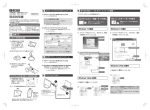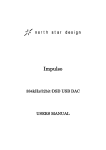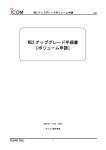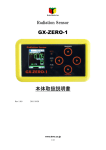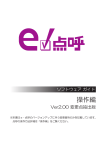Download UuVol Remote App 使用方法
Transcript
UuVol Remote App UuVol Remote App 使用方法 UuVol Remote アプリはケンブリッジオーディオのネットワークプレーヤー専門の App Store からダウンロードする 無料の iPod アプリです。 iPod touch・iPad・iPhone にダウンロードして、リモートコントロール機能としてケンブリッジオーディオのネットワー クプレーヤー(以下:NP30)を快適に操作します。 UuVol Remote アプリを起動すると、同じネットワーク内の NP30 を操作可能にします。 注意: ・ NP30 は早送り-巻き戻しの機能はありませんが、同様に UuVol Remote でも早送り-巻き戻しの機能は ありません。 ・ Play 中に UuVol Remote アプリを立ち上げると、ネットワークが乱れて再生が止まる事があります。 1. App Store の検索で uuvol remote と検索して下さい。 無料でダウンロードできます。 ダウンロードすると左画像の様なロゴが iPod にダウンロードされます。 ダウンロードしたら起動して下さい。 1 2-1. UuVol Remote App を立ち上げた時 UuVol remote アプリを起動させると、 「Searching for NP30」の表示がされ、 同一ネットワーク内の NP30 を検知すると 左画像の様な画面が立ち上がります。 この画面は 「Home」 ⇒ 「UuVol Radio」 を立ち上げた時の画面です。 2-2. 「Home」 ボタンをタップすると、 機能一が表示されます。 2 3-1. UuVol Radio の操作方法 「Home」の一覧のなかの UuVol Radio の解説です。 UuVol Radio をタップすると左の様な画面になります。 インターネットラジオを ・Location(場所) ・Genre (音楽・放送ジャンル) ・Search (アルファべット検索) から選択して下さい。 ・画面上 Memory は Preset 一覧 ・画面下の M ボタンは選択中の局を Memory に加えます。 3-2. 例えば Location で調べた場合、 国旗と国名が表示されます。 聞きたいインターネットラジオ局の国を選ぶと 左写真の様に 局の一覧が表示されます。 3-3. 画面下の M ボタンをタップする事で、 選択中の局を Memory(Preset)に加えます。 3 3-4. Add to Memory の表示と一覧が出る為、 加えたい場所をタップします。 3-5. Memory(Preset)完了です。、 この一覧の表示は、 画面右上の M Memory ボタンをタップすると 一覧で表示されます。 3-6. Memory(Preset)完了です。、 この一覧の表示は、 画面右上の M Memory ボタンをタップすると 一覧で表示されます。 4 4. Streaming Service 世界各国のストリーミングサービスを使用できます。 ここでの詳細はインターネットで 名前を検索して下さい。 5-1. Media の Queue(プレイリスト)機能 「UPnP Servers」 か 「Local Media」 を選択出来ます。 UPnP サーバーは パソコンのハードドライブや NAS に保存され共有設定さ れた音楽ファイルにアクセスします。 Local Media は フロントパネルやバックパネルの USB 入力で接続した USB メモリーに取り込んだ音楽情報を読み込みます。 ※読み取り可能ファイルについては取扱説明書を参照 5 5-2. サーバーを選択すると、フォルダが呼びこまれます。 フォルダを選択すると、次に音楽情報の表示に切り替 わります。 !注意! この Queue 機能は基本的に UPnP Servers 内の音楽データと Local Media 内の 音楽データを、混合してプレイリストを作成する事は出 来ません。 UPnP Servers 内、もしくは、Local Media 内どちらか でプレイリストを作成して下さい。 5-3. 音楽データ情報の表示一覧で、Queue に加えたい音楽データ画像を 1~2 秒間 長押し(タップし続ける)して下さい。 「Play」 と 「Add to queue」と表示されますので、 「Add to queue」 をタップして下さい。 また同様に、フォルダ内の全曲を Queue に加えたい場合、 フォルダ画像を 1~2 秒間 長押しすると Queue に追加出来ます。 5-4. 「Add to queue」でプレイリストに加えていき、 「Home」 ボタンから 「Queue」に移動すると、 左画像の様に音楽リストが表示されます。 そこでリストアップされた音楽をタップして下さい。 リストの順番に音楽を再生します。 6 5-5. 1 曲のみの削除方法 一度 Queue にリストアップした音楽を削除したい場合 左の マークを押すと、右に Delete マークが表示 されますで、Delete マークを押して下さい。 5-6. Queue のプレイリストの全曲削除方法 左上の (ゴミ箱)マークを押すと Empty the Queue?(Queue を空にしますか?)と表示され ます。 プレイリストを全部消す際は 「OK」 消さない場合は「Cancel」 を押して下さい。 5-7. Queue のプレイリストの曲順変更方法 Queue 内の曲順を変更する際は、 音楽情報の右側の をタップすると、 曲情報がポップアップします。 そこで をタップし続けたまま指を上下に動かすと 曲が移動できます。 上記の方法で曲順を変更して下さい。 注意!! Queue 機能はサーバーへの接続が一時的に切れると、Queue 内のプレイリストは empty(空)になります。 その際はもう一度 Queue を構築して下さい。 7 6. Podcast Podcast を使用できます。 ここでの詳細はインターネットで 名前を検索して下さい。 7. NP30 の検索 ネットワークが一時的に乱れ、 ・Home が表示されなくなる等の UuVol Remote の 表示がおかしくなる ・アクセスが円滑に出来ない 等の症状が現れたら、 もう一度 UuVol Remote アプリを立ち上げて、 Device の再接続を行う必要があります。 また Device の変更もここで可能です。 8 8. Message の表示 左画像の様な表示が出る事があります。 NP30 本体のアップグレードが必要な事を示しており、 NP30 本体の Setting ⇒ Upgrade Firmware で アップグレードを行って下さい。 ※アップグレードが完了していてもこの表示がされる事 があります。 9. 曲の一覧表示 UuVol リモート上の表記で 曲名の頭文字が画面右に一覧になっています。 上から 1. アルファベット 2. 平仮名・片仮名 3. 漢字 (他言語は不明) の順番で表示されます。 漢字の曲を多く保存していたり、iPod touch や iPhone 等を使用している場合では文字全部が表示されなくな り、文字上部のみが切れて表示される事があります。 9 詳しいお問い合わせは Cambridge Audio 日本輸入総代理店 株式会社 ナスペック 本社/サービスセンター 〒500-8386 岐阜県岐阜市薮田西 1-4-5 TEL 058-215-7510 FAX 058-268-7118 東京営業部 〒157-0064 東京都世田谷区給田 1-9-24 TEL 03-5313-3831 FAX 03-5313-3839 e-mail: [email protected] URL http://naspecaudio.com 2011 年 10 9 月 最終